Nuta
Dostęp do tej strony wymaga autoryzacji. Możesz spróbować zalogować się lub zmienić katalogi.
Dostęp do tej strony wymaga autoryzacji. Możesz spróbować zmienić katalogi.
Ważne
Usługa Azure Cache for Redis ogłosiła harmonogram wycofania wszystkich SKU. Zalecamy przeniesienie istniejących wystąpień usługi Azure Cache for Redis do usługi Azure Managed Redis tak szybko, jak to możliwe.
Aby uzyskać więcej informacji na temat przejścia na emeryturę:
Usługa Azure Cache for Redis udostępnia w pełni zarządzaną pamięć podręczną open-source Redis w ramach platformy Azure. Możesz zacząć od pamięci podręcznej w warstwie Podstawowa, Standardowa lub Premium o dowolnym rozmiarze i skalować ją w celu spełnienia wymagań dotyczących wydajności aplikacji. W przewodniku Szybki Start pokazano, jak utworzyć nowe wystąpienie Azure Cache for Redis przy użyciu portalu Azure.
Wymagania wstępne
Przed rozpoczęciem potrzebujesz subskrypcji platformy Azure. Jeśli jej nie masz, utwórz bezpłatne konto.
Tworzenie pamięci podręcznej
W witrynie Azure Portal wyszukaj i wybierz pozycję Azure Cache for Redis.
Na stronie Azure Cache for Redis wybierz pozycję Utwórz>usługę Azure Cache for Redis.
Na karcie Podstawowe na stronie Nowa pamięć podręczna Redis skonfiguruj następujące ustawienia:
- Subskrypcja: wybierz subskrypcję, której chcesz użyć.
- Grupa zasobów: wybierz grupę zasobów lub wybierz pozycję Utwórz nową i wprowadź nową nazwę grupy zasobów. Umieszczenie wszystkich zasobów aplikacji w tej samej grupie zasobów umożliwia łatwe zarządzanie nimi i usuwanie ich razem.
-
Nazwa: wprowadź unikatową nazwę cache w regionie. Nazwa musi:
- Powinien być ciągiem znaków od 1 do 63.
- Zawierają tylko cyfry, litery i łączniki.
- Początek i koniec cyfrą lub literą.
- Nie zawiera kolejnych łączników.
- Region: wybierz region świadczenia usługi Azure w pobliżu innych usług korzystających z pamięci podręcznej.
- Jednostka SKU pamięci podręcznej: wybierz jednostkę SKU , aby określić dostępne rozmiary, wydajność i funkcje pamięci podręcznej.
- Rozmiar pamięci podręcznej: wybierz rozmiar pamięci podręcznej. Aby uzyskać więcej informacji, zobacz Omówienie usługi Azure Cache for Redis.
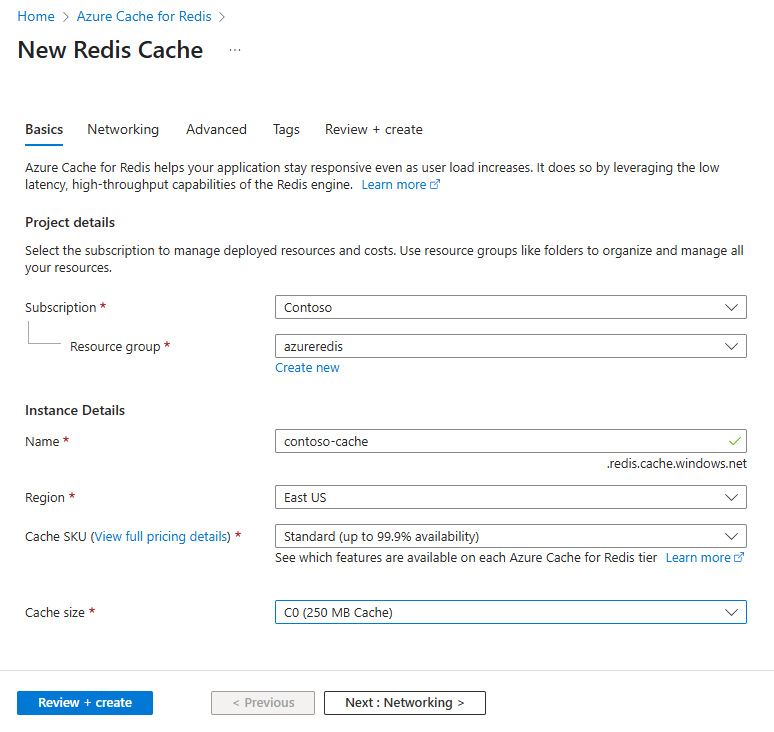
Wybierz kartę Sieć lub wybierz pozycję Dalej: Sieć.
Na karcie Sieć wybierz metodę łączności do użycia dla pamięci podręcznej. Prywatny punkt końcowy jest zalecany w przypadku zabezpieczeń. Jeśli wybierzesz pozycję Prywatny punkt końcowy, wybierz pozycję Dodaj prywatny punkt końcowy i utwórz prywatny punkt końcowy.
Wybierz kartę Zaawansowane lub wybierz pozycję Dalej: Zaawansowane.
W okienku Zaawansowane skonfiguruj następujące opcje:
- Wybierz Microsoft Entra Authentication lub Uwierzytelnianie za pomocą kluczy dostępu. Uwierzytelnianie Entra firmy Microsoft jest domyślnie włączone.
- Wybierz, czy chcesz włączyć port inny niż TLS.
- W przypadku pamięci podręcznej Premium można skonfigurować lub wyłączyć strefy dostępności. Po utworzeniu pamięci podręcznej nie można wyłączyć stref dostępności. W przypadku pamięci podręcznej w warstwie Standard strefy dostępności są przydzielane automatycznie. Strefy dostępności nie są dostępne dla SKU w wersji Basic.
- W przypadku pamięci podręcznej Premium skonfiguruj ustawienia dotyczące liczby replik, klastrowania i liczby fragmentów, tożsamości zarządzanej przypisanej przez system i trwałości danych.
Na poniższym obrazie przedstawiono kartę Zaawansowane dla SKU Standard.

Ważne
Jeśli to możliwe, użyj Microsoft Entra ID i tożsamości zarządzanych do autoryzowania żądań uzyskania dostępu do pamięci podręcznej. Autoryzacja przy użyciu identyfikatora Entra firmy Microsoft i tożsamości zarządzanej zapewnia lepsze zabezpieczenia i jest łatwiejsza niż autoryzacja klucza dostępu współdzielonego. Aby uzyskać więcej informacji na temat używania tożsamości zarządzanych z pamięcią podręczną, zobacz Use Microsoft Entra ID for cache authentication (Używanie identyfikatora Entra firmy Microsoft do uwierzytelniania w pamięci podręcznej).
Opcjonalnie wybierz kartę Tagi lub wybierz pozycję Dalej: Tagi, a następnie wprowadź nazwy tagów i wartości, aby kategoryzować zasoby pamięci podręcznej.
Wybierz pozycję Przejrzyj i utwórz, a po zakończeniu walidacji wybierz pozycję Utwórz.
Wdrożenie nowej pamięci podręcznej trwa kilka minut. Postęp wdrażania można monitorować na stronie Azure Cache for Redis w portalu. Gdy w obszarze Stan pamięci podręcznej jest wyświetlana wartość Uruchomiono, pamięć podręczna jest gotowa do użycia.